Werken op een pc kan niet altijd soepel verlopen, vooral niet als u willekeurige fouten ervaart. Dit kan frustrerender zijn wanneer u een app of programma probeert te openen en een gebruikersaccountbericht zegt: "Deze app is geklokt voor uw bescherming“.
Dit zegt verder dat “Een beheerder heeft ervoor gezorgd dat u deze app niet kunt gebruiken. Neem voor meer informatie contact op met de beheerder“. En, je hebt geen idee. Het enige dat u kunt doen, is op de drukken Dichtbij knop om de melding te verlaten. Maar het goede nieuws is dat deze fout kan worden verholpen en dat je nog steeds goede hoop hebt om de app uit te voeren. Laten we eens kijken hoe.
Oplossing: Register-editor gebruiken
Stap 1: druk de Windows-toets + R samen op uw toetsenbord om het vak Uitvoeren te openen. Type regedit in het zoekvak en druk op Enter.

Stap 2: In de Register-editor venster, navigeer naar het onderstaande pad:
HKEY_LOCAL_MACHINE\SOFTWARE\Microsoft\Windows\CurrentVersion\Policies\System
Zoek en selecteer aan de rechterkant van het venster LUA inschakelen.
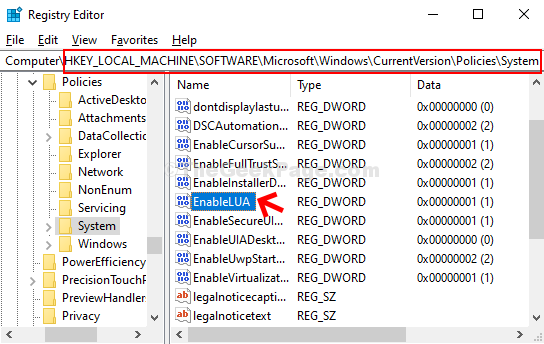
Stap 3: Dubbelklik op LUA inschakelen om de te openen DWORD-waarde (32-bits) bewerken venster. Verander nu de Waarde data van 1 naar 0 en raak OK.
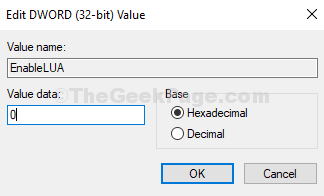
Start nu uw computer opnieuw op en het gebruikersaccountbeheer wordt ingeschakeld. Probeer nu de app te openen en deze zou zonder problemen moeten openen.
![[FIX] Het bestand is beschadigd en kan niet worden geopend Fout in Microsoft Excel](/f/feb69c6de3edadc396159d1744948575.png?width=300&height=460)

